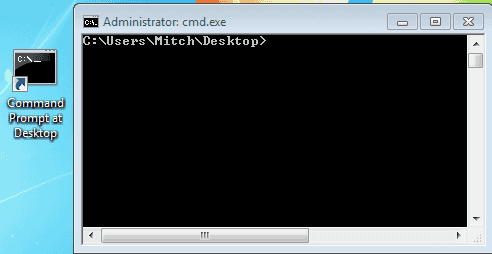Aqui está uma dica rápida e fácil do Windows que pode ser muito útil se você sempre quiser acessar um local específico em seu disco rígido usando um prompt de comando. No exemplo a seguir, criarei um atalho para uma janela de prompt de comando que é aberta usando minha área de trabalho como raiz. Isso pode ser útil quando você deseja trabalhar com arquivos que está usando em sua área de trabalho (por exemplo, que acabou de baixar do Firefox, etc.)
- Clique com o botão direito no espaço aberto da sua área de trabalho e clique em “Novo“> “Atalho“.
- Para o local, digite ou copie e cole uma das seguintes linhas. O primeiro é padrão, enquanto o segundo é usado no modo de administrador.
% windir% \ system32 \ cmd.exe / k% windir% \ system32 \ cmd.exe / k cd \ Users \ YourAccount \ Desktop
- Clique em “Próximo“.
- Para o nome, digite algo descritivo, como “Prompt de comando na área de trabalho" então clique "Terminar“.
- Agora clique com o botão direito no novo atalho e escolha “Propriedades“.
- Mudar o "Começar”Para qualquer diretório em que você deseja que o prompt de comando comece. Neste caso, queremos que comece na minha área de trabalho, então eu digitaria:
-
"C: \ Users \ Mitch \ Desktop \" -Certifique-se de incluir as aspas e, claro, você precisará personalizar este caminho de arquivo para seu próprio sistema (ou seja, substituindo "knr" por seu próprio nome de usuário do Windows).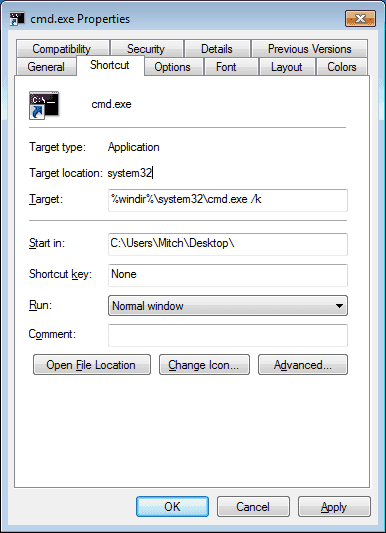
-
- Você pode atribuir uma tecla de atalho se desejar, bem como configurar outras opções. Se você usar este ícone no modo de administrador, clique com o botão direito do mouse no ícone e selecione “Atalho” > “Avançado ...“, Então verifique“Executar como administrador“). Assim que terminar, clique em “OK“.
(Opcional) Clique e arraste o atalho que você criou para a barra de ferramentas Quick Launch ou coloque-o em qualquer lugar de sua preferência para que possa acessá-lo rapidamente.
É isso! Agora, sempre que você quiser uma janela de prompt de comando no local que especificou no atalho, basta clicar no ícone (ou usar a tecla de atalho, se tiver definido uma) e pronto!